在使用EXCEL的过程中对于大批量的数据如何才能够快速的对数据进行汇总计算,按照不同的需求展示不同的报表,本文将分享经验介绍如何利用excel的数据透视表功能进行数据的分析。
前期准备工作(包括相关工具或所使用的原料等)
Microsoft Office Excel 2007详细的操作方法或具体步骤
本文以Microsoft Office Excel 2007为例进行说明,所有的截图都是2007版本的,如果你使用的版本不同,菜单配置基本一致,但是截图会略有不同,请认真查看。
打开一份Excel 2007的文件,如下图1。将光标定位到该文档的空白位置,本例中定位到第二行第五列,这个位置就是放置数据透视表的位置,大家可以根据自己的需要确定要把数据透视表放在哪里。

将Excel的菜单栏切换到“插入”,找到第一个“数据透视表”菜单,如下图1.点击“数据透视表”,出现图2 的对话框。

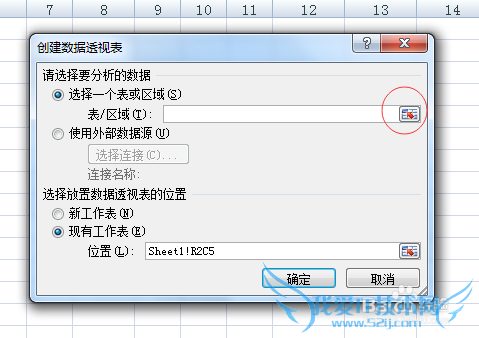
点击第三步图2 中标红的按钮,选择数据透视表的源数据,最好要把列名选中,这样在数据透视表中便于读取数据。用鼠标左键拉取需要进行分析的数据源,如下图1。

点击第四步图中的标红按钮,完成数据源的选择,就会出现下图1的对话框,这时候点击确定,就可以退出对话框,出现下图2的截屏。
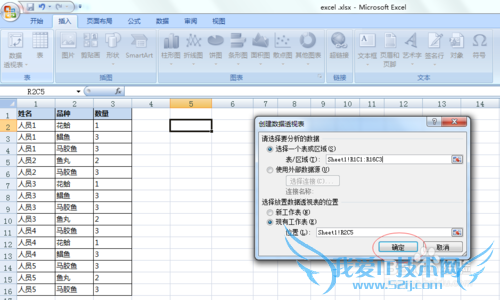

在新出现的页面的右边,显示的就是数据透视表的对话框,在框中进行不同的设置,报表就展示不一样的效果。比如把本例中“品种”放在列标签中,"姓名"放在行标签中,"数量"放在数值框中,用鼠标将相应的数量拉到对应的框中,如下图所示,标红的区域就自动生成了对应的报表。

如果需要的是"品种"在行标签,"姓名"在列标签的效果,按照下图标红的进行修改就可以得到结果。

如果需要的不是"求和"的报表,可以在右边"数值"中点击向下的三角形图标,出现如图1所示的对话框,选择"值字段设置",在出现的对话框中就会发现还可以进行"计数","平均值"等相应的计算方式。
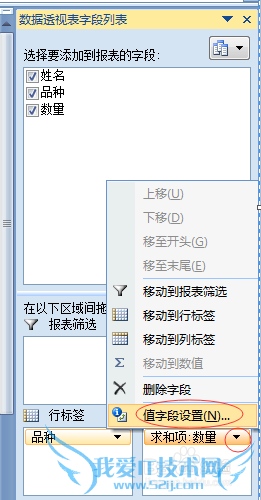
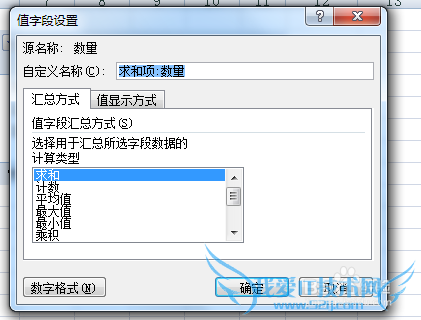
如果在建好数据透视表后,又更新了源数据的内容,这时候数据透视表是不会自动更新的,请将鼠标移到数据透视表,点击鼠标右键,在出现的对话框点击"刷新"就可以更新数据透视表的内容了,详细操作如下图。
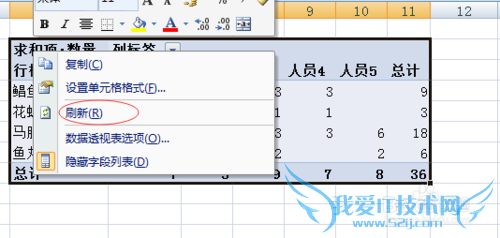 经验内容仅供参考,如果您需解决具体问题(尤其法律、医学等领域),建议您详细咨询相关领域专业人士。作者声明:本文系本人依照真实经历原创,未经许可,谢绝转载。
经验内容仅供参考,如果您需解决具体问题(尤其法律、医学等领域),建议您详细咨询相关领域专业人士。作者声明:本文系本人依照真实经历原创,未经许可,谢绝转载。
- 评论列表(网友评论仅供网友表达个人看法,并不表明本站同意其观点或证实其描述)
-
